Cara menambah atau membuang PPA di Ubuntu menggunakan GUI dan terminal
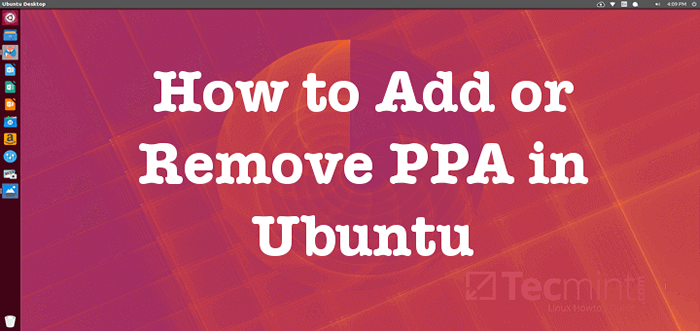
- 4804
- 1387
- Clarence Powlowski
Arkib Pakej Peribadi (PPA) membolehkan anda memuat naik pakej sumber ubuntu untuk dibina dan diterbitkan sebagai Apt Repositori oleh Launchpad.
PPA adalah repositori perisian unik yang dimaksudkan untuk perisian/kemas kini bukan standard; Ini membantu anda berkongsi perisian dan mengemas kini terus kepada pengguna Ubuntu.
Yang perlu anda lakukan ialah membuat pakej sumber anda, memuat naiknya dan Launchpad akan membina binari dan kemudian menjadi tuan rumah di repositori anda sendiri. Ini menjadikan mudah bagi pengguna Ubuntu untuk memasang pakej anda dengan cara yang sama mereka memasang pakej Ubuntu standard, dan yang penting, mereka akan mendapat kemas kini secara automatik sebaik sahaja anda membuatnya tersedia.
Dalam artikel ini, kami akan menunjukkan kepada anda pelbagai cara untuk menambah atau mengeluarkan PPA ke atau dari sumber perisian masing -masing di Ubuntu Linux dan derivatif seperti Linux Mint, Lubuntu, Kubuntu dan lain -lain.
Tambahkan PPA melalui GUI menggunakan sumber perisian
Di Ubuntu mencari "Perisian & kemas kini"Dan di Linux Mint, cari"Sumber perisian" daripada Perpaduan Dash dan Menu sistem masing -masing.
Di dalam "Perisian & kemas kini"Atau"Sumber perisian"Antara muka di bawah, pergi ke Perisian lain tab dan klik pada Tambah butang untuk menambah yang baru PPA.
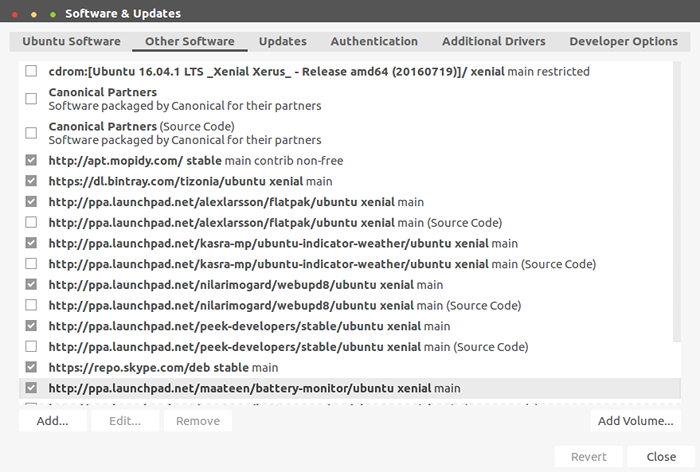 Tambahkan PPA di Ubuntu
Tambahkan PPA di Ubuntu Sebaik sahaja anda telah menambah yang baru URL PPA, Klik pada Tambah sumber butang.
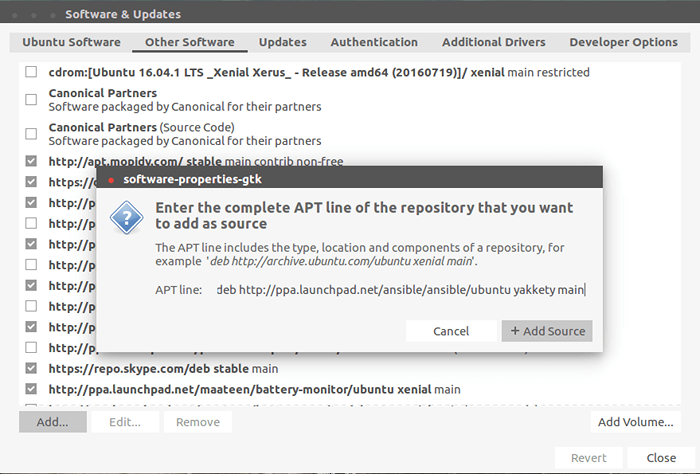 Tambahkan URL PPA di Ubuntu
Tambahkan URL PPA di Ubuntu Sekarang, masukkan kata laluan anda untuk membuat perubahan.
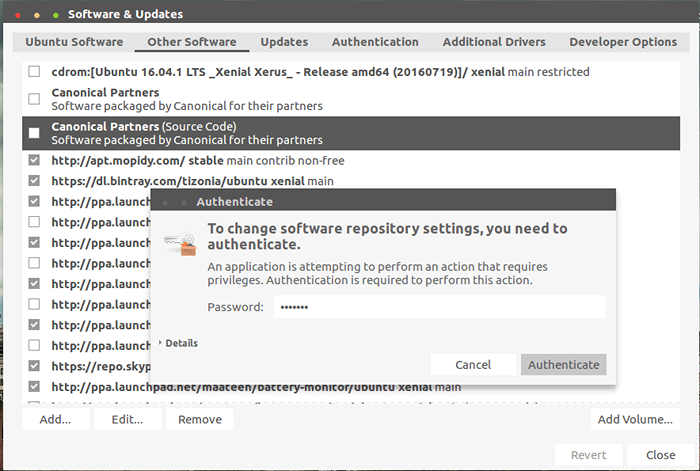 Mengesahkan untuk membuat perubahan
Mengesahkan untuk membuat perubahan Keluarkan PPA melalui GUI menggunakan sumber perisian
Untuk mengalih keluar PPA, pilihnya dari senarai seperti yang ditunjukkan dalam tangkapan skrin di bawah, kemudian klik Keluarkan butang untuk memadamkannya.
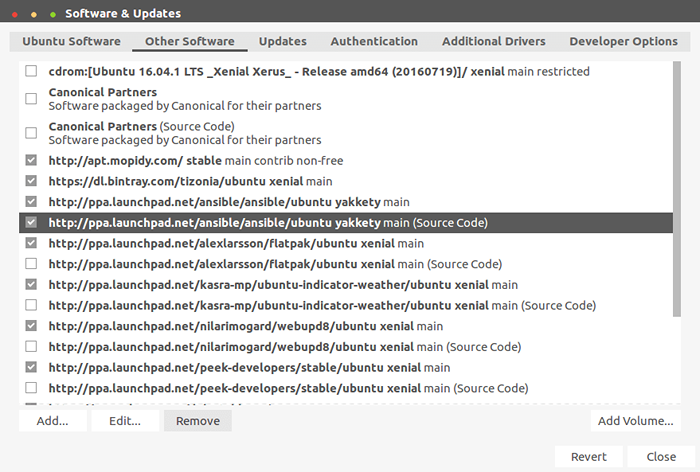 Keluarkan PPA di Ubuntu
Keluarkan PPA di Ubuntu Tambahkan PPA dari terminal Ubuntu
Untuk menambah PPA dari terminal, gunakan sintaks seperti berikut, di sini kami menambah perisian automasi IT Ansible:
$ sudo apt-add-repository ppa: ansible/ansible
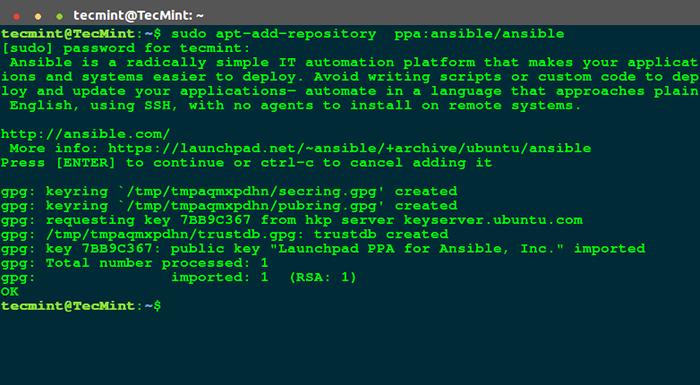 Tambahkan PPA dari terminal
Tambahkan PPA dari terminal Perintah di atas akan membuat fail Ansible-Antang-Xenial.senarai di bawah /etc/apt/sumber.senarai.d:
Keluarkan PPA dari terminal Ubuntu
Anda boleh mengeluarkan PPA seperti berikut, yang berikut akan memadamkan Ansible PPA dari sistem:
$ sudo apt-add-repository-remove ppa: ansible/ansible
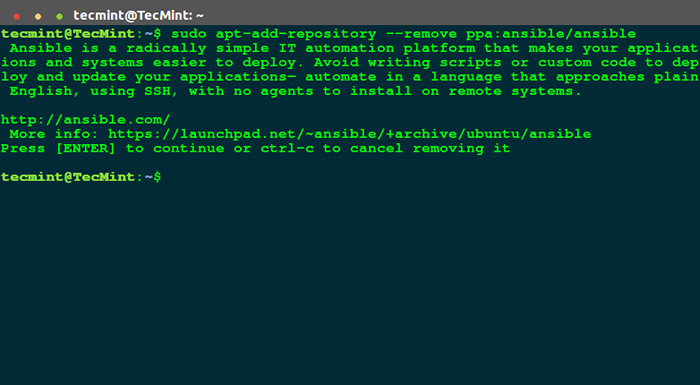 Keluarkan PPA dari terminal
Keluarkan PPA dari terminal Perintah di atas akan membuang Ansible PPA fail /etc/apt/sumber.senarai.d/ansible-ansible-xenial.senarai.
Catatan: Semua kaedah di atas hanya akan mengeluarkan PPA tetapi pakej yang dipasang daripadanya akan kekal di sistem, dan anda tidak akan menerima kemas kini dari PPA.
PPA pembersihan dari terminal
Kami guna PPA-purge Memadam PPA dan menurunkan semua pakej yang dipasang daripadanya.
Untuk memasangnya, jalankan arahan berikut:
$ sudo apt-get pemasangan PPA-PURGE
Setelah memasangnya, keluarkan PPA seperti:
$ sudo ppa-purge PPA: ansible/ansible
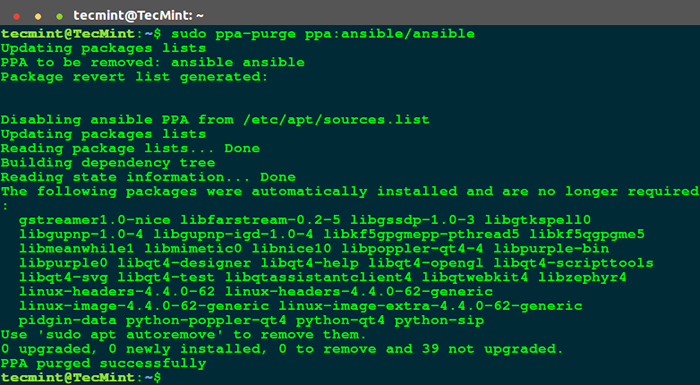 Pembersihan PPA di Ubuntu
Pembersihan PPA di Ubuntu Berikut adalah gambaran mengenai Arkib Pakej Peribadi (PPA), baca melaluinya, jika anda ingin mula membuat pakej untuk Ubuntu Linux.
Itu sahaja! Dalam artikel ini, kami menunjukkan kepada anda pelbagai cara menambah atau mengeluarkan PPA ke atau dari sumber perisian masing -masing di Ubuntu Linux dan derivatif seperti Linux Mint, Lubuntu, Kubuntu dan lain -lain. Gunakan bahagian komen di bawah untuk menulis kembali kepada kami.
- « Cara menyenaraikan fail yang dipasang dari pakej rpm atau deb di linux
- Cara menambah cakera baru ke pelayan Linux yang ada »

